シートを別ブックとして保存する
実務では、特定のシートだけを別ブックとして保存することが多いです。たとえば、Sheet1とSheet2があったとして。このSheet2の名前を"田中"に変え、"田中"シートだけを「田中.xlsx」として保存する。みたいな。
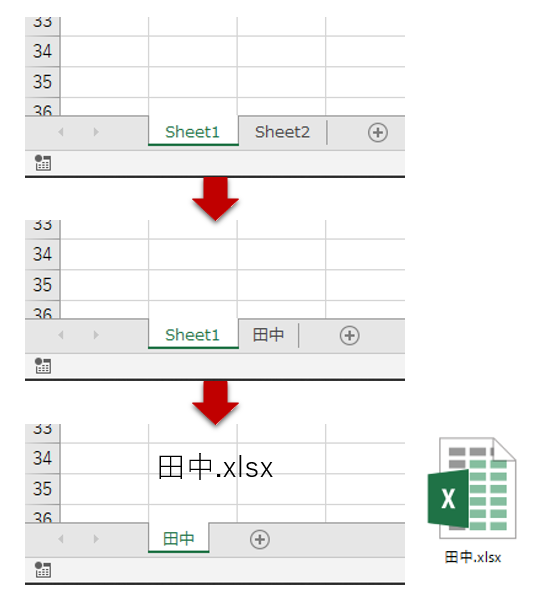
このとき、ほとんどの方が次のように考えます。
- まずSheet2の名前を"田中"に変える
- 新しいブックを挿入する
- [田中]シートを、挿入した新しいブックにコピーする
- 新しいブックで、"田中"以外のシートを削除する
- 挿入したブックを"田中.xlsx"で保存する
この考え方でマクロを作ってみましょう。こうなります。
Sub Sample1()
Dim ws As Worksheet
Sheets("Sheet2").Name = "田中" ''1.
Workbooks.Add ''2.
ThisWorkbook.Sheets("田中").Copy After:=ActiveWorkbook.Sheets(Sheets.Count) ''3.
Application.DisplayAlerts = False
For Each ws In Sheets
If ws.Name <> "田中" Then ws.Delete ''4.
Next ws
Application.DisplayAlerts = True
ActiveWorkbook.SaveAs "D:\Work\田中.xlsx" ''5.
ActiveWorkbook.Close
End Sub
ちなみに、3.のとき、コピーではなく移動したいのでしたら、CopyではなくMoveを使います。
シートを別のブックにコピーする
ThisWorkbook.Sheets("田中").Copy After:=ActiveWorkbook.Sheets(Sheets.Count)
は、2つのブックを開いておいて、シート見出しをCtrlキーを押しながらドラッグする操作をマクロ記録すると分かります。
面倒くさいのは4.の手順です。新規ブックには、必ず(少なくとも1枚の)ワークシートが存在しますから、それらを削除します。コピーした[田中]シート以外を削除する便利な方法はありませんから、1枚ずつワークシートの名前を調べて、"田中"ではなかったら削除です。このとき「ほんとに削除していいの?ねぇ?いいの?」とウザイ確認が出てマクロが止まってしまいますから、DisplayAlerts に False を代入して抑止しています。
実務では"あるある"の作業なだけに、こうしたコードをよく見かけます。でも、待ってください。特定のシートだけを新しいブックにするのって、Excelの標準機能にあるんですよ。
コピーしたいシートのシート見出しを右クリックして、表示されるメニューの[移動またはコピー]を実行します。
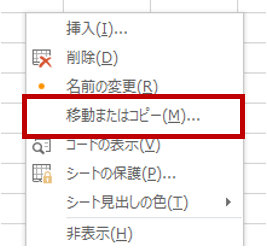
表示されるダイアログボックスの、[移動先ブック名]リストで「(新しいブック)」を選択します。もしコピーしたいのでしたら、[コピーを作成する]チェックボックスをオンにします。移動したいのでしたら、このチェックボックスはオフのままです。
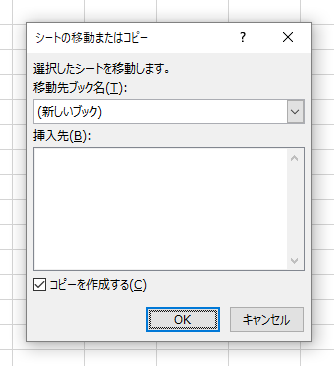
[OK]ボタンをクリックすれば、選択したシートだけが新しいブックになります。ほかのSheet1とか余計なシートはありません。
このように、任意のシートだけを別ブックとしてコピーするのでしたら、この機能を使えば楽勝です。ちなみに次のように書きます。
Sub Sample2()
Sheets("田中").Copy
End Sub
たったこれだけです。実際にやってみてください。上記のようなマクロを書いていたのでしたら、きっと笑っちゃいますw この方法を使えば
- 新しいブックを挿入する
- [田中]シートを挿入した新しいブックにコピーする
が1行で済みます。さらに、面倒くさい
- 新しいブックで、"田中"以外のシートを削除する
が不要になります。したがって、[田中]シートだけを「田中.xlsx」として保存するのは、次のコードで十分です。
Sub Sample2()
Sheets("Sheet2").Name = "田中"
Sheets("田中").Copy
ActiveWorkbook.SaveAs "D:\Work\田中.xlsx"
ActiveWorkbook.Close
End Sub
実務でよくあるケースをやってみましょう。Sheet1(アクティブシート)に次のようなリストがあります。
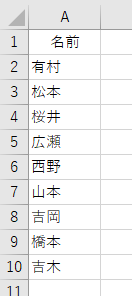
Sheet2の名前を、これら9人の名前に変えて、それぞれ「有村.xlsx」「松本.xlsx」など個別のブックを作ります。よくこういうとき、それぞれのシートに固有の名前とか代入しますので、それもやってみます。
Sub Sample3()
Dim i As Long, Target As String
For i = 2 To Cells(Rows.Count, 1).End(xlUp).Row
Target = Cells(i, 1)
Sheets(2).Name = Target
Sheets(Target).Range("A1") = Target
Sheets(Target).Copy
ActiveWorkbook.SaveAs "D:\Work\" & Target & ".xlsx"
ActiveWorkbook.Close
Next i
End Sub
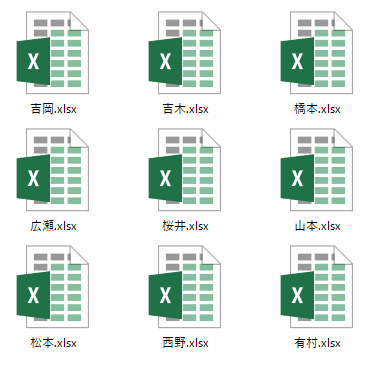
Sheets(Target)のところを、次のように書くとエラーになりますので注意してください。
Sub Sample3()
Dim i As Long
For i = 2 To Cells(Rows.Count, 1).End(xlUp).Row
Sheets(2).Name = Cells(i, 1)
Sheets(Cells(i, 1)).Range("A1") = Target
Sheets(Cells(i, 1)).Copy
ActiveWorkbook.SaveAs "D:\Work\" & Target & ".xlsx"
ActiveWorkbook.Close
Next i
End Sub
どうしても変数を使いたくないのでしたら、次のようにValueプロパティをつけます。
Sub Sample3()
Dim i As Long
For i = 2 To Cells(Rows.Count, 1).End(xlUp).Row
Sheets(2).Name = Cells(i, 1)
Sheets(Cells(i, 1).Value).Range("A1") = Target
Sheets(Cells(i, 1).Value).Copy
ActiveWorkbook.SaveAs "D:\Work\" & Target & ".xlsx"
ActiveWorkbook.Close
Next i
End Sub
この件、詳しくは
をご覧ください。
複数シートをコピー/移動するとき
まぁ、上に書いた方法で1枚ずつ操作すればいいんですけど、希に複数のシートを一気にコピー/移動したいこともあるでしょう。あるかな?一応書いておきます。
複数のシートを一気に別ブックとしてコピーするには、次のようにします。
Sub Sample4()
Sheets(Array("Sheet2", "Sheet3")).Copy
End Sub
これはマクロ記録で記録されるコードです。実務でのポイントは、このように複数のシートをコピーするとき
- コピーする複数のシートを、あらかじめ手動操作で選択しておき、それらをコピーする
- マクロで毎回、コピーする複数のシートを特定する
の、どちらかということです。
1.だったら簡単です。ああ、もちろん、マクロ記録で記録される方法ではできません。シート名は毎回変わるはずですから。そんなときは、次のようにします。
Sub Sample5()
ActiveWindow.SelectedSheets.Copy
End Sub
SelectedSheetsプロパティは、現在選択されているシートを返します。ただ、このSelectedSheetsプロパティは、Workbookオブジェクトではなく、Windowオブジェクトのプロパティです。
詳しくは
をご覧ください。
さて、問題は2.です。これは、いろんな状況が考えられます。
- コピーする複数のシートを、あらかじめ手動操作で選択しておき、それらをコピーする
- マクロで毎回、コピーする複数のシートを特定する
- シートの枚数は決まっているけど、名前が毎回違う
- 特定のシート以外の、すべてのシートをコピーしたい
2-aは、たとえば次のようなケースです。
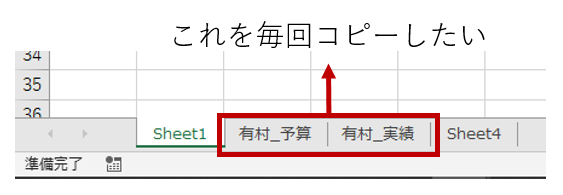
もちろん名前は「松本_予算」「松本_実績」のように変わります。これだったら、先のコードを応用して作れます。
Sub Sample6()
Dim i As Long, Target As String
For i = 2 To Cells(Rows.Count, 1).End(xlUp).Row
Target = Cells(i, 1)
Sheets(2).Name = Target & "_予算"
Sheets(3).Name = Target & "_実績"
Sheets(Array(Target & "_予算", Target & "_実績")).Copy
ActiveWorkbook.SaveAs "D:\Work\" & Target & ".xlsx"
ActiveWorkbook.Close
Next i
End Sub
問題は、2-bです。Array関数は、引数の数(配列の要素数)が決まっているときはいいのですが、要素数が可変になると使い勝手が悪いです。こんなときは、動的配列を使って、自分で(シート名の)配列を作ります。ここでは、次のようなケースで「Sheet1以外のすべて」を別ブックにコピーします。もちろん、Sheet1以外のシートが何枚あるかは分からないという前提です。ただし、Sheet1は常に左端に存在するものとします。なお、ブックを保存するところなどは同じですから、ここでは「Sheet1以外のすべて」のシート名を配列に格納するところだけ書きます。

Sub Sample7()
Dim A() As String, i As Long
ReDim A(Sheets.Count - 2)
For i = 2 To Sheets.Count
A(i - 2) = Sheets(i).Name
Next i
Sheets(A).Copy
End Sub
こんな感じですかね。配列がよく分からないというのでしたら、いっそのこと、対象のシートを毎回選択状態にして、その選択されたシートをコピーするという手もあります。参考までに書いておきます。
Sub Sample8()
Dim i As Long
Sheets(2).Select
For i = 3 To Sheets.Count
Sheets(i).Select False
Next i
ActiveWindow.SelectedSheets.Copy
End Sub
Select False に関しては、
をご覧ください。